win8下安装双系统
shiwaishuzidu 2025年4月26日 03:26:39 系统 7
在Win8下安装双系统,需先准备另一系统安装介质,通过设置启动项引导安装,安装时选择不同分区,按提示操作即可。
在Windows 8(Win8)下安装双系统,可以让用户在同一台电脑上体验不同的操作系统环境,满足多样化的需求,以下是详细的安装步骤和注意事项:

前期准备
| 项目 | 详情 |
|---|---|
| 备份数据 | 由于安装过程中可能涉及磁盘分区操作,为防止数据丢失,需提前将重要数据备份到移动硬盘、U盘或云存储等。 |
| 准备安装介质 | 若要安装Windows 7,需准备一个容量不小于4GB的U盘,并从微软官网下载Windows 7 ISO镜像文件,然后使用工具如UltraISO将ISO镜像写入U盘,制作成可启动U盘,若安装其他版本的Windows,同理准备相应安装介质。 |
| 获取安装文件 | 确保从官方或正规渠道获取要安装的操作系统ISO镜像文件,以保证文件的完整性和安全性。 |
安装步骤(以安装Windows 7为例)
- 设置BIOS:重启电脑,在开机画面出现时按下相应按键(如Del、F2等,不同品牌电脑按键不同)进入BIOS设置,将U盘设置为第一启动项,保存设置并退出BIOS。
- 开始安装:电脑从U盘启动后,进入Windows 7安装界面,点击“现在安装”。
- 选择安装类型:在安装类型选择页面,选择“自定义(高级)”。
- 硬盘分区:在分区界面,选择一个非系统分区的空闲空间进行安装,如果磁盘未分区,可先对磁盘进行分区操作,但要注意不要破坏Win8所在分区的数据,若电脑有C、D两个分区,Win8安装在C区,可将Windows 7安装在D区。
- 安装过程:按照提示完成Windows 7的安装,包括设置用户名、密码、输入产品密钥等,安装完成后,电脑会重启。
- 系统修复:重启后,电脑可能会直接进入Win8系统,此时需要通过系统修复来添加双系统引导,插入Windows 8安装U盘,从U盘启动,在安装界面选择“修复计算机”,然后选择“命令提示符”,在命令提示符中输入“bcdedit /create {ntldr} /d "Windows 7" /application osloader”命令,按回车键创建一个启动项,接着输入“bcdedit /timeout 10”设置引导菜单显示时间,最后输入“exit”退出命令提示符,重启电脑。
常见问题及解决方法
| 问题 | 解决方法 |
|---|---|
| 安装过程中提示无法创建分区 | 可能是磁盘存在逻辑错误或坏道,可以使用磁盘检测工具检查并修复磁盘错误,或者更换一个分区进行安装。 |
| 安装后无法进入其中一个系统 | 可能是引导配置出现问题,重新使用系统修复工具修复引导,或者检查BIOS中的启动项设置是否正确。 |
| 双系统切换速度慢 | 可能是因为电脑硬件配置较低,或者系统启动项过多,可以关闭一些不必要的开机启动项,或者升级硬件配置,如增加内存、更换固态硬盘等。 |
在Win8下安装双系统需要谨慎操作,做好数据备份和准备工作,按照正确的步骤进行安装和引导配置,才能顺利实现双系统的共存。
FAQs
问题1:在Win8下安装双系统时,是否可以在安装过程中格式化系统分区? 解答:不可以,如果在安装过程中格式化系统分区,会导致Win8系统被删除,无法正常启动电脑,在安装双系统时,只能对非系统分区进行操作,确保Win8系统所在的分区不被破坏。
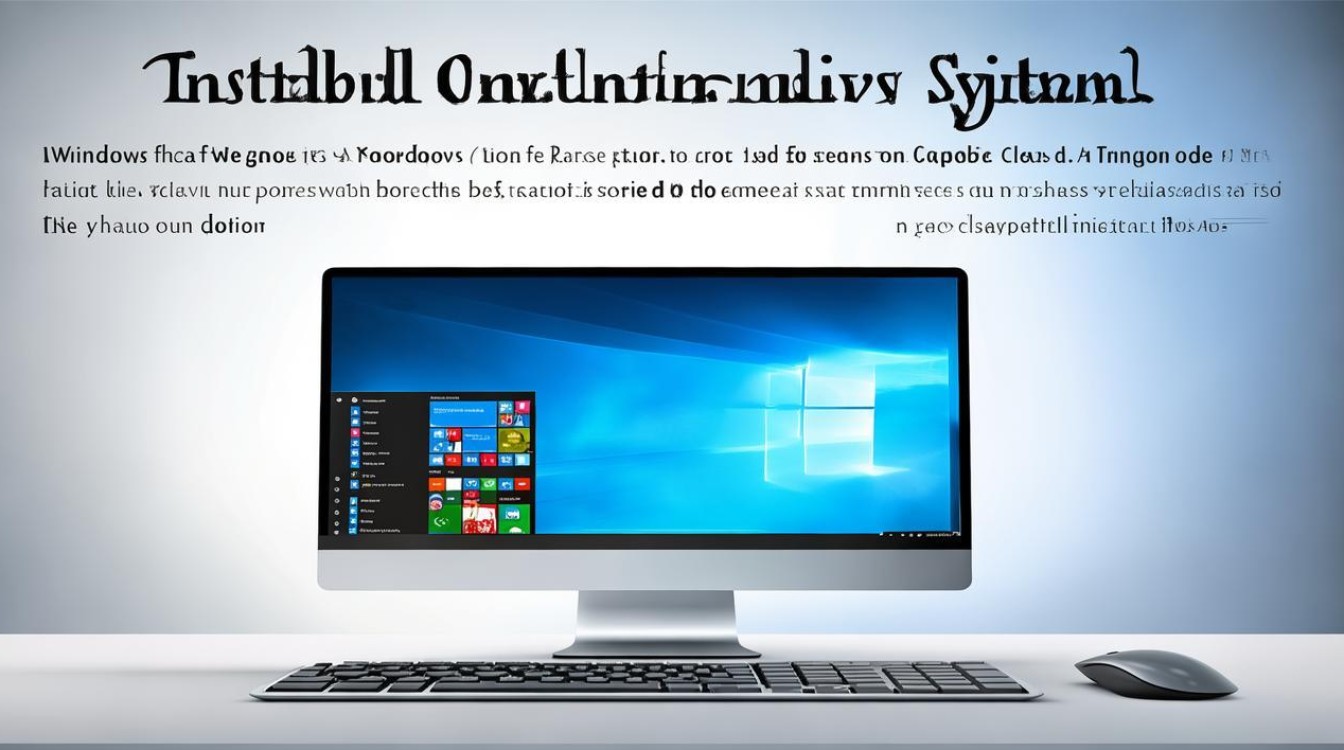
问题2:安装双系统后,如何卸载其中一个系统? 解答:如果要卸载Windows 7系统,可以在Win8系统中打开“控制面板”,选择“系统和安全”,点击“系统”,在左侧选择“系统保护”,然后点击“高级系统设置”,在弹出的窗口中选择“启动和故障恢复”下的“设置”,在“系统启动”下拉菜单中选择Win8系统,点击“确定”,接着使用磁盘管理工具,删除Windows 7所在的分区,并将该分区空间合并到其他分区,如果要卸载Win8系统,则需要使用Windows 7的安装介质启动电脑,在安装界面选择“修复计算机”,进入命令提示符,输入相应命令删除Win8系统的相关文件和分区,然后重建引导即可。










